Bluetooth merupakan salah satu teknologi yang sangat terkenal saat ini, teknologi ini sangat membantu pengguna dalam menghubungkan beberapa perangkat seperti mouse, keyboard, dan audio ke perangkat yang kita gunakan. Dalam artikel ini, akan dibahas seputar beberapa tips dan trik mengenai cara mengaktifkan dan menampilkan bluetooth pada beberapa perangkat, seperti pada laptop atau PC dengan sistem operasi Windows 10 atau 7. Selain itu, juga akan dibahas cara menampilkan layar Android di PC dengan bluetooth.
 Cara Mengaktifkan Bluetooth di Windows 7 Laptop & PC
Cara Mengaktifkan Bluetooth di Windows 7 Laptop & PC
Jika kamu memiliki laptop atau PC yang menggunakan sistem operasi Windows 7 dan ingin mengaktifkan bluetooth, maka kamu bisa ikuti langkah-langkah berikut:
- Buka Control Panel pada menu Start. Caranya bisa kamu ketikkan ‘Control Panel’ pada kotak pencarian di menu Start atau kamu bisa melalui menu ‘All Programs’ dan klik ‘Control Panel’
- Kemudian pilih ‘Hardware and Sound’ dan klik ‘Bluetooth Devices’.
- Klik tombol ‘Add’ untuk menambahkan perangkat ke komputer kamu.
- Pastikan perangkat Bluetooth kamu dalam keadaan aktif, lalu klik tombol ‘Search’
- Jika perangkat sudah ditemukan, pilih perangkat tersebut dan klik tombol ‘Next’.
- Setelah itu, kamu akan diminta untuk memasukkan kode pin yang diberikan pada perangkat Bluetooth tersebut. Jika tidak ada kode pin yang diberikan, maka biarkan saja kosong dan klik tombol ‘Next’.
- Tunggu proses penginstalan hingga selesai, dan perangkat Bluetooth kamu sudah siap digunakan.
Jika sudah selesai, kamu bisa mencoba menggunakan perangkat Bluetooth tersebut untuk menghubungkan salah satu perangkat ke laptop atau PC kamu.
 Cara Menampilkan Shortcut Bluetooth di Windows 10
Cara Menampilkan Shortcut Bluetooth di Windows 10
Jika kamu menggunakan laptop atau PC dengan sistem operasi Windows 10, maka kamu bisa menampilkan shortcut Bluetooth di taskbar agar mudah digunakan. Berikut ini langkah-langkahnya:
- Klik kanan pada taskbar, kemudian klik ‘Taskbar settings’
- Pilih opsi ‘Turn System icons on or off’
- Kemudian cari opsi ‘Bluetooth’ dan geser tombolnya ke posisi ‘On’.
- Setelah itu, shortcut Bluetooth akan muncul di taskbar, dan kamu bisa menggunakannya dengan mudah tanpa perlu membuka Control Panel terlebih dahulu.
 Cara Menampilkan Layar Android di PC dengan WIFI / Screen Mirroring
Cara Menampilkan Layar Android di PC dengan WIFI / Screen Mirroring
Selain menghubungkan beberapa perangkat ke laptop atau PC melalui Bluetooth, kamu juga bisa menampilkan layar Android di PC dengan menggunakan WIFI atau Screen Mirroring. Berikut ini langkah-langkahnya:
- Pastikan kamu sudah terhubung dengan jaringan WIFI yang sama antara PC dan smartphone Android kamu.
- Unduh aplikasi screen mirroring pada smartphone kamu, seperti AirDroid atau AnyDesk
- Buka aplikasi tersebut, kemudian ikuti langkah-langkah yang diminta oleh aplikasi.
- Setelah koneksi antara PC dan smartphone Android sudah terbentuk, maka kamu bisa menampilkan layar Android di PC kamu dengan mudah.
FAQ
1. Mengapa bluetooth saya tidak bisa digunakan?
Jawaban: ada beberapa faktor yang dapat menyebabkan Bluetooth kamu tidak bisa digunakan, seperti:
- Bluetooth dalam keadaan dimatikan atau memang tidak tersedia pada perangkat kamu
- Driver Bluetooth pada perangkat kamu tidak terinstal atau terbaru
- Ada gangguan atau masalah teknis pada Bluetooth pada perangkat kamu
2. Bagaimana cara mengatasi Bluetooth yang tidak bisa digunakan?
Jawaban: ada beberapa cara yang bisa kamu lakukan untuk mengatasi masalah pada Bluetooth, seperti:
- pastikan Bluetooth dalam keadaan aktif dan siap digunakan
- periksa driver Bluetooth pada perangkat kamu, pastikan driver sudah terinstal dengan benar dan merupakan versi yang terbaru
- coba restart perangkat kamu, atau restart Bluetooth dengan cara mematikan dan menghidupkan kembali Bluetooth
- pastikan perangkat kamu terhubung dengan jaringan WIFI yang sama dengan perangkat yang akan kamu hubungkan melalui Bluetooth
Berikut ini adalah video tutorial mengenai cara mengatasi bluetooth yang tidak bisa digunakan pada PC atau laptop kamu:
Demikian artikel mengenai beberapa tips dan trik seputar penggunaan Bluetooth dan cara menampilkan layar Android di PC dengan Bluetooth. Semoga artikel ini bermanfaat untuk kamu yang sedang membutuhkannya.
 Cara Mengaktifkan Bluetooth di Windows 7 Laptop & PC
Cara Mengaktifkan Bluetooth di Windows 7 Laptop & PC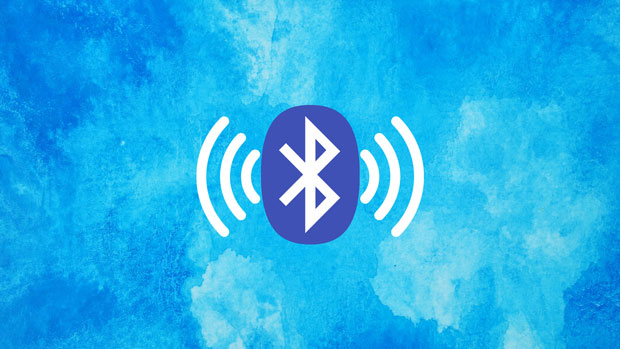 Cara Menampilkan Shortcut Bluetooth di Windows 10
Cara Menampilkan Shortcut Bluetooth di Windows 10 Cara Menampilkan Layar Android di PC dengan WIFI / Screen Mirroring
Cara Menampilkan Layar Android di PC dengan WIFI / Screen Mirroring